2019年05月18日更新
iPhoneで「MMS機能を有効にする必要があります」と表示の対処法を解説!
iPhone「MMS機能を有効にする必要があります」と表示されてしまい困っていませんか。docomoのiPhoneであればよく目にするこの表示ですがMMS機能を有効にする方法は難しくありません。その解決方法とMMSが使えない場合の対処法もご紹介します。
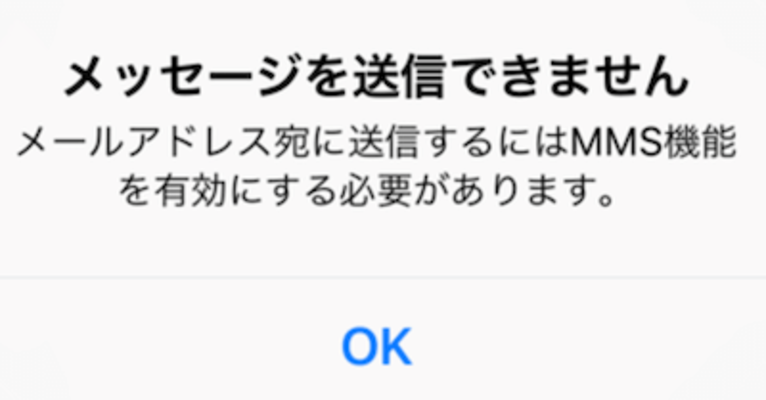
目次
iPhoneで「MMS機能を有効にする必要があります」と表示された!
iPhoneでメッセージアプリを使うと「MMS機能を有効にする必要があります」という表示が出てしまった経験はないでしょうか。この表示が出てしまうのはなぜなのか、またその対応策についてご紹介していきます。「MMS機能を有効にする必要があります」の表示で困っている方のお役にたてれば幸いです。
「MMS機能を有効にする必要があります」という表示が出るのは、特にdocomoのiPhoneに多く見られます。docomoのiPhoneを使っているという方は、まだ経験していなくても見ておく必要がある内容となります。事前にdocomoのiPhoneの弱点を知ることになり、対応策として必要なことであると考えご覧ください。
MMSとは?
MMSとはマルチメディア メッセージング サービスのことです。MMSやiMessage、SMSがあります。iPhoneアプリとしてMMSを使い分けることは可能であり、それぞれにちょっとした違いもあります。件名や送信規制、既読機能などに違いがあり、好みのMMSを選ぶことができます。
MMSの全体的な特徴としてはメッセージアプリなのにEメールに近い感覚で利用できるという点があります。メールアドレスを使ってメッセージを送ることができ、LINEなどとは違い業務メールを送る際にも重宝されるアプリです。MMSを使うことは非常に簡単ではありますが、この機能を設定できないと他のメッセージアプリが使えない原因になります。
MMS機能を有効にする際の注意点
MMSとはメッセージを送るための機能であり、MMSとは他のメッセージアプリと連動させるための機能でもあります。MMS機能を有効にしないとiPhone上でエラーメッセージが出る原因となります。そのためMMS機能を有効にする設定が必要になりますが、そのためには注意しなければならないことがあります。
MMS機能を有効状態に設定するための注意点は2つあります。この注意点をしっかり覚えておかないとMMS機能が有効に設定できず、他のメッセージアプリに影響が出てしまいます。iPhoneを使って業務連絡を考えている方にはMMS機能を是非使ってもらいたいので、この注意点をしっかり押さえておきましょう。
有効化にはメールアドレスが必要
MMSとはガラケーの時代に誕生した機能です。その時代からMMSのメールアドレスというのが一般的になり、メールアドレスの交換などが頻繁に行われるようになりました。MMSとは前提条件としてメールアドレスを所持していることが組み込まれています。よってMMS機能の有効設定にはメールアドレスが不可欠となります。
またMMS機能を使う際に指定されているメールアドレスはキャリアによって異なり、docomoであれば「@docomo.ne.jp」、auであれば「@ezweb.ne.jp/au.com」、Softbankの場合は「@softbank.ne.jp」が末尾についているメールアドレスが必要となります。このメールアドレスが何になっているのかをiPhone上で調べておきましょう。
docomoのiPhoneはMMS未対応
MMSとは基本的にどのキャリアの電話でも使えますが、残念ながらdocomoのiPhoneはMMS機能に対応していません。MMSとはメッセージアプリと連動して機能させることができ、docomoのiPhoneも例外ではありません。そのためdocomoのiPhoneではエラーメッセージが頻繁に送られてきてしまうのです。つまり、docomoのiPhoneを使うのであればMMS機能とそれに連動されるメッセージアプリにエラーが伴うことになります。
結果として、docomoのiPhoneはMMS機能が使えませんので他の方法でメッセージアプリを使えるようにしていかなければなりません。その点を含めて「MMS機能を有効にする必要があります」と表示された際の対応策をご紹介していきます。
MMS機能を有効にする方法
さて、MMSとはメッセージアプリであり、そのほかのメッセージアプリとも連携できるため設定を有効にしないと影響が出てきます。また、MMSとは設定を有効にするためにキャリアのメールアドレスが必要です。この2点を理解するとMMSとは面倒なものと思われがちですが、設定を有効にする手順は非常に簡単です。
docomoのiPhoneでは例外的な部分があるため、先に基本的な手順を確認するためにauのiPhoneの場合とSoftbankのiPhoneの場合にどのような手順が必要なのかをご紹介します。
auでの設定方法
auのiPhoneでMMS機能を有効に設定するためには”設定”を開き、一覧が表示されるので”メッセージ”をタップします。このときに”MMSメッセージ”という項目があります。しっかり”MMSメッセージ”がONになっていることを確認しましょう。もしOFFになっているのであればONに切り替えてください。
次に”MMSメールアドレス”をタップして”キャリアのメールアドレス”を入力しましょう。このときに入力するメールアドレスはGmailなどのフリーメールアドレスでは認証されません。必ず、「@ezweb.ne.jp/au.com」が末尾についているメールアドレスを入力しましょう。入力が完了したらMMS機能が有効に設定されます。
Softbankでの設定方法
SoftbankのiPhoneでMMS機能を有効に設定する場合も”設定”を開き、”メッセージ”をタップします。ここれ”MMSメッセージがONになっていることを確認し、OFFになっているのであればONに切り替えるようにしましょう。そして、”MSSメールアドレス”をタップし”キャリアのメールアドレス”を入力します。
Softbankの場合では末尾に「@softbank.ne.jp」がつくメールアドレスを使います。これ以外のメールアドレスは無効となるのでご注意ください。メールアドレスの入力が完了したらMMS機能の設定が有効になります。
「MMS機能を有効にする必要があります」のdocomoでの対処法
MMS機能はdocomoでは使えません。そのため「MMS機能を有効にする必要があります」というエラーメッセージを受け取る人がdocomoのiPhoneユーザーにとても多いのです。MMS機能が最初から対応していないのでMMS機能の設定を何度したところで何も変わりません。よって、docomoのiPhoneを使ってメッセージアプリを利用するにはどうすればよいのでしょうか。
docomoのiPhoneでメッセージアプリを使うためにはMMS機能を有効にしなければなりません。しかし、docomoのiPhoneはMMS機能に対応していません。MMSとはその他のメッセージアプリと連携をとる機能もついておりメッセージアプリの設計段階からMMSがあることを前提にしています。この条件をクリアする方法があるのでしょうか。
MMS機能を使わない
メッセージアプリをdocomoのiPhoneで使うと「MMS機能を有効にする必要があります」と出てしまうのはMMS機能に対応していないためなので、MMSを使わずにメッセージアプリを使えば問題がありません。MMS機能を使わずにメッセージアプリを使うには宛先は相手の電話番号を指定、70文字以上の文は送らない、件名を入れないという点に注意しましょう。
この3点に注意すればMMS機能を使わずにメッセージアプリを使うことができます。しかし宛先には連絡帳から自動的に引用されてしまう場合がありますので念入りにチェックしておく必要があります。このチェックが面倒だという場合には、あるいは大変に感じているのであればもっといい方法があります。
メールアプリを使う
MSS機能を使わずにメッセージアプリを使うためにはMSSの代替品を使えば問題がありません。MSS以外にもMSSと同等の機能を持っているアプリは複数存在しています。そのアプリを使えばdocomoのiPhoneであってもメッセージアプリで余計な制限を気にすることなく連絡を取り合うことができます。
ただし、MSSの機能を設定することが必要だったことと同様に、MSSの代替アプリを使う場合にも有効設定にするための手順があります。設定手順を間違えてしまうとエラーメッセージの発生原因となってしまうためご注意ください。
MMSの代わりに使える「プラスメッセージ(+メッセージ)」
MMSの代替アプリとして「プラスメッセージ(+メッセージ)」があります。docomo、au、Softbankの何れの機種に対しても使えるアプリです。ただし、難点としてこのアプリをインストールするだけでなく設定をする必要があることとキャリアによって設定方法が異なるため、キャリアごとに対応を変えなければなりません。
しかし、このアプリをインストールすることでdocomoのiPhoneではMMS機能を使ったメッセージアプリも使えるようになり、一般的なMMSよりも豊富な機能が使えるようになるためdocomo以外のキャリアのiPhoneを使っている方にもおすすめのアプリです。もちろん、このアプリは無料でインストールすることができます。
・docomoの場合
はじめにdocomoのiPhoneを使っている方のために「プラスメッセージ(+メッセージ)」の初期設定方法をご紹介しておきましょう。そもそもMMS機能が使えないdocomoのiPhoneをお持ちの方としてメッセージアプリが使えないことは非常に負担になっていると考えられるためです。
プラスメッセージの初期設定
このアプリをインストール後に回線認証を行うためWi-Fi設定をOFFにしておきましょう。回線認証にはspモードを使うため混線を避け、スムーズに工程を進めるためです。初期設定終了後はWi-Fi設定がONでも使えます。「+メッセージ」をタップして起動してください。その後は”次へ”を2回タップすることになりますが、書いている内容をしっかり読んでからタップしてください。
その後、利用条件の表示がなされ、確認後に”すべて同意する”をタップしてください。この時点からWi-Fi設定をONに戻しても問題ありません。初回説明が表示されますがスキップすることもできますので煩わしい場合には飛ばしてください。最後にプロフィールを入力し”OK”をタップすれば完了です。入力は任意のため不要の場合には”OK”だけタップしましょう。
プラスメッセージの使い方
「+メッセージ」では送信先の相手を「連絡先一覧」から選ぶことができ、対応していないという方へはショートメッセージサービス(SMS)でメッセージが送られます。これは一覧に表示される連絡先に「+メッセージ」が表示されているか否かで判断できます。送信先を選び、”メッセージ”のアイコンを選択すればメッセージ入力後に送信ボタンをタップするだけで送ることができます。
「+メッセージ」がついている相手先にもSMSで送ることができますので必要に応じて変えていくとよいでしょう。また、LINEのようにスタンプ機能もついているので従来のMMSよりも機能が充実しています。また、「+メッセージ」を利用していない人に招待コードを贈ることもできるので、どんどんユーザーを増やしていきましょう。
auの場合
次にauのiPhoneをお使いの方のために+メッセージの初期設定方法と使い方をご紹介します。プラスメッセージの使い方はMMSの時とあまり変わりませんが、改めてアプリをインストールしなければならないため知らない方も多いです。そのためインストールするところからご紹介します。
プラスメッセージの初期設定
App StoreからプラスメッセージをインストールするとSMS経由で認証番号と登録するためのURLが送られます。このURLに遷移すると利用規約の同意を求められることになります。ここで”同意する”をタップすれば初期設定は完了となります。
プラスメッセージの使い方
プラスメッセージではメッセージだけを贈ることもできればスタンプを送ることもできます。また、プロフィール設定を加えることもできます。もちろん任意となりますが現在地をシェアすることもできますし、電話番号を相手に教えるために設定しておくことも簡単にできます。ひとこと紹介文を書くところもあるので、Facebookのような役割もつけることができます。
Softbankの場合
最後にSoftbankのiPhoneを使っている方のためにプラスメッセージの使い方をご紹介します。初期設定方法についてはあまり違いは出てきません。しかも無料なのでSNSに疲れてしまった、もっと簡単に連絡を取り合いたいという方はこの機会にプラスメッセージに乗り換えてみてはいかがでしょうか
プラスメッセージの初期設定
プラスメッセージをインストールした後はWi-Fi設定をOFFにしてください。その後、プラスメッセージを起動させ、初回説明が入るので”次へ”をタップして先に進みましょう。利用規約を確認したら”同意する”をタップしましょう。するとプラスメッセージでできることが説明され、プロフィールの設定(任意)画面が表示されるので必要な項目を入力したら初期設定は完了です。
プラスメッセージの使い方
プラスメッセージではIDやパスワードの設定はなく電話番号でメッセージのやり取りができます。そこへ500種類以上のスタンプが使えますので安心に楽しくメッセージを送ることができます。LINEのようにグループを作ることもできますので家族間のやり取りもサポートすることができます。
MMS機能を有効化するため落ち着いて対処しよう。
MMS機能が有効に設定されていないためにエラーメッセージが届いてもあわてないでください。その解決策は簡単です。MMS機能をONにしたり、プラスメッセージをインストールするだけで問題は解決します。SNSに疲れてしまっているのであればMMSに戻ってみるのもいいでしょう。























